
���悢��A�P�[�u���łȂ��Őݒ�����܂��B
�����Ɖf�邩�ȁH
�f���A�����j�^�[���āA�ǂ�ȋC���H
�h�L�h�L�c�i*^_^*�j
HDMI�P�[�u���łȂ�
HDMI�P�[�u���łȂ��܂��B
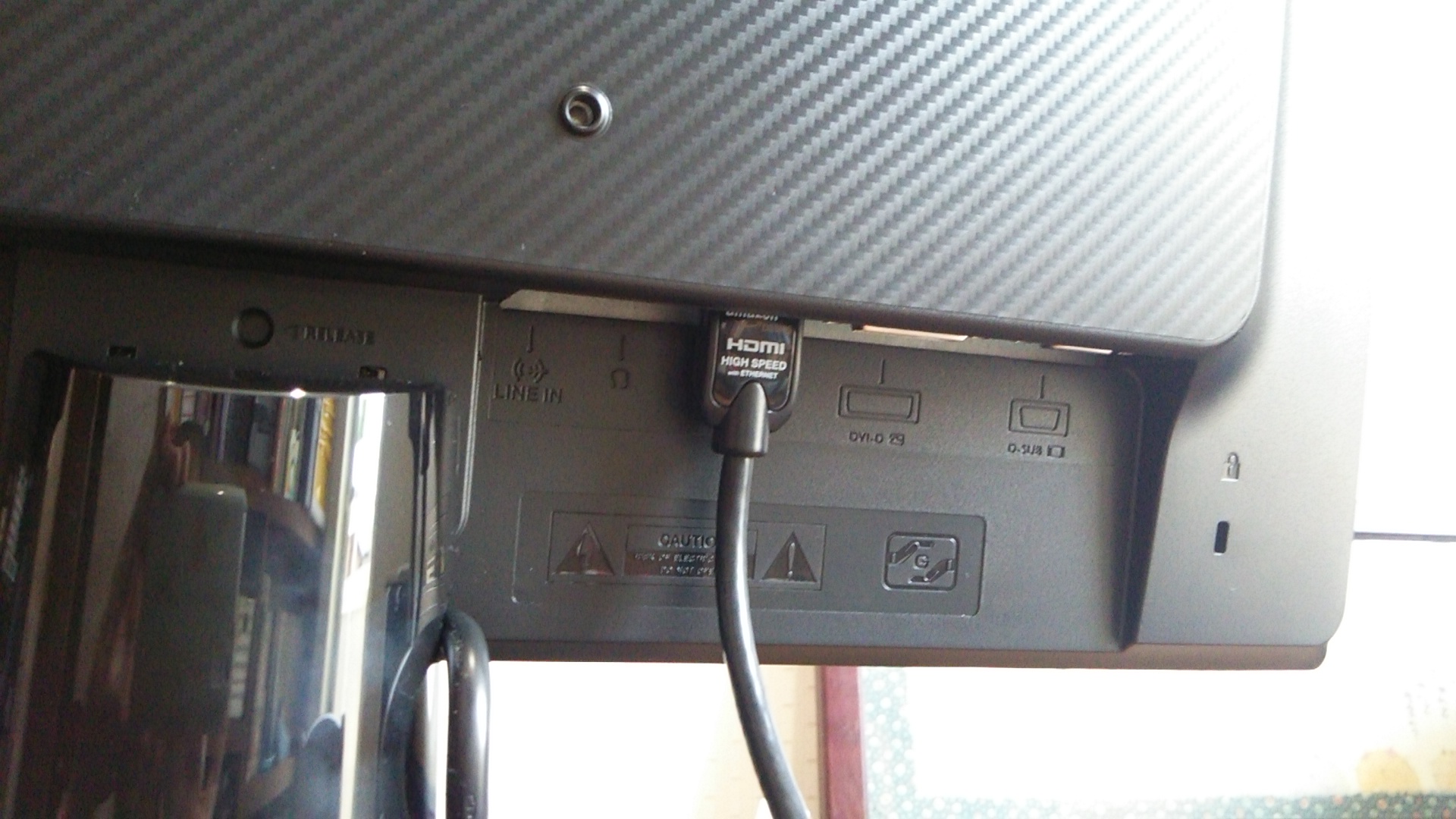

���j�^�[�̐ݒ�
���̂܂ܓd�������Ă��f��܂���I
BenQ���j�^�[���ŁA�蓮�̐ݒ�����܂��B
�E���̃R�R
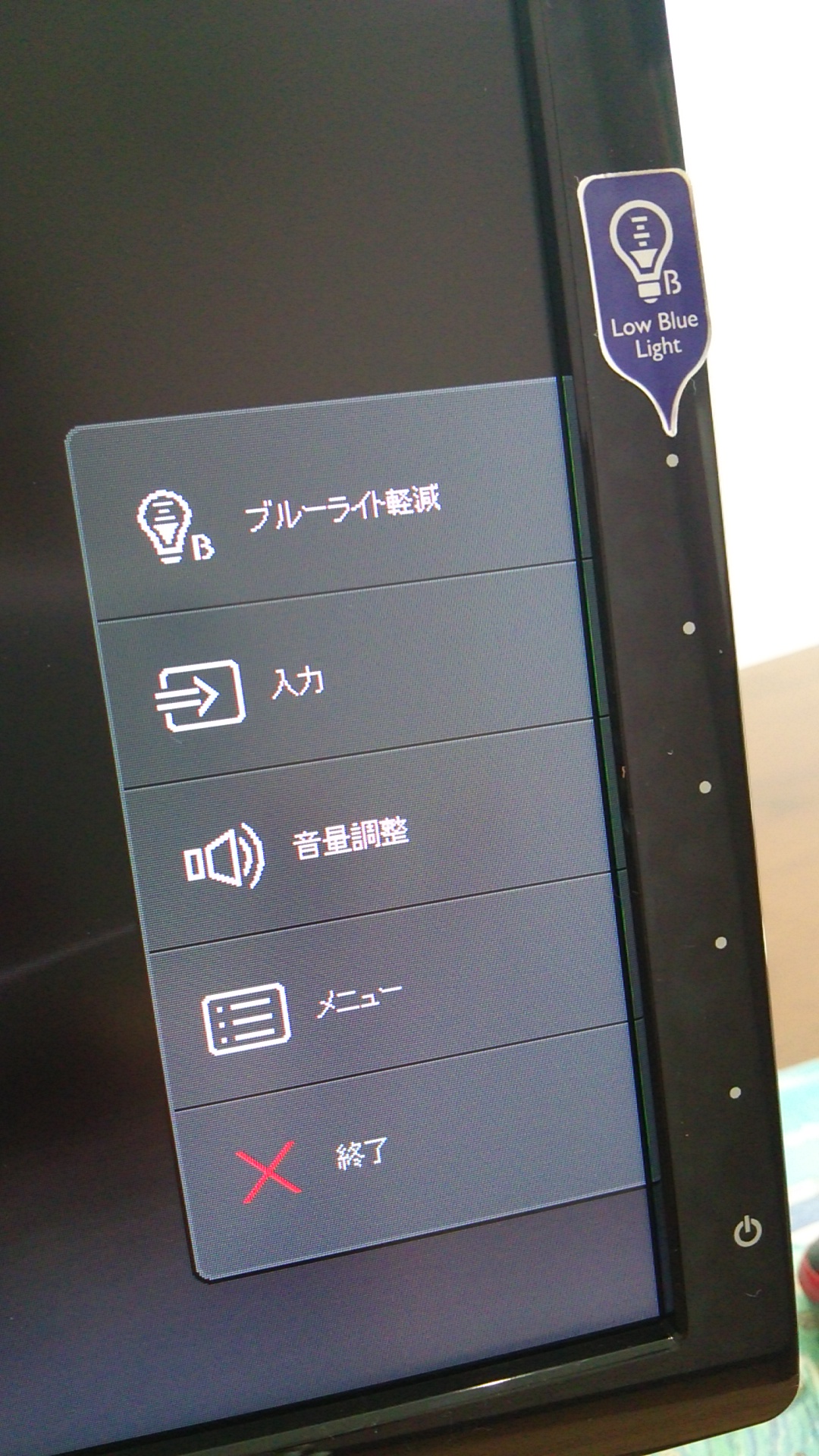
���̃{�^���������ƍ쓮���܂��B

���̃{�^���ŁA�ڑ����uHDMI�v�ɐ�ւ��܂��B
�f�t�H���g�̓A�i���O�ڑ��ɂȂ��Ă܂��B
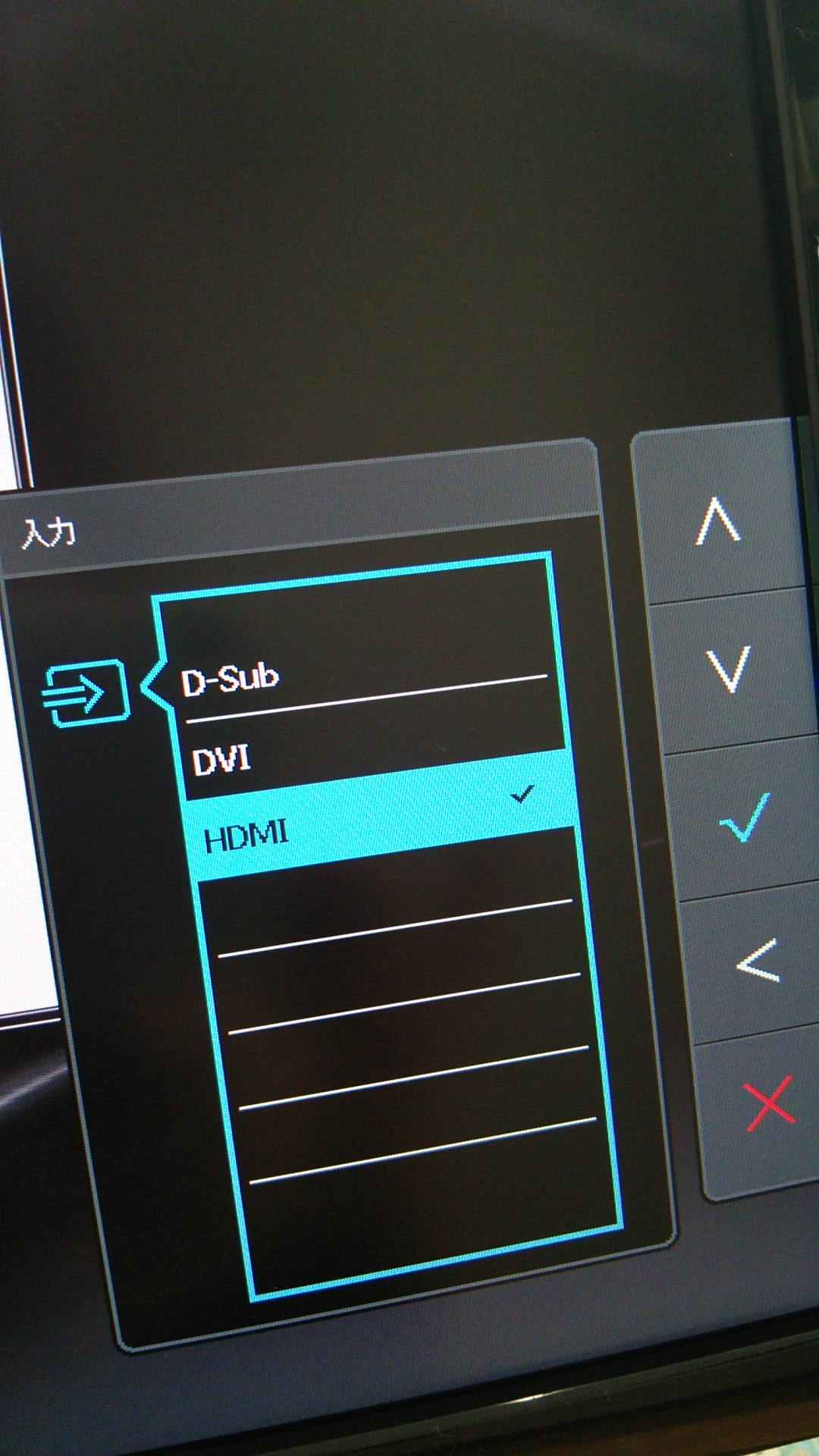
PC�{�̂́A���j�^�[��2��ڑ�����Ă���Ƃ��A
HDMI�ڑ��̕������C�����j�^�[�ł���Ɣ��f���邽�߁A
BenQ���̐ݒ�����Ȃ��ƁADELL�̕����A�T�u���j�^�[�ƔF������A
�A�C�R���Ȃǂ�BenQ�ֈړ����A�ǎ������f��Ȃ��Ȃ��Ă��܂��܂��B
��ʂ̖��邳�̒���
BenQ���j�^�[�́A���Ȃ薾�邭�ł��Ă��邽�߁A
DELL�Ƃ̖��邳�̈Ⴂ���ڗ����A�����ɏ�����J���܂����B
�ڂ����Ȃ����x�ɁA���邳�����킹�Ă��������������ł��B
����������J���l����ƁA�������j�^�[����ׂ����������̂����H
�f���A�����j�^�[���Z�b�g�A�b�v
Wondows�{�^���{P�@�������ƁA���̂悤�ȉ�ʂ�����܂��B
�u�g���v�ɍ��킹�܂��B
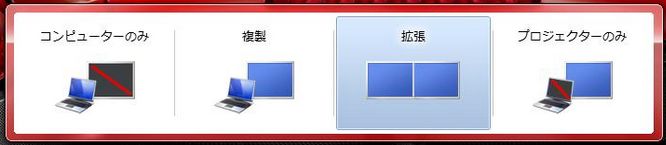
�f�X�N�g�b�v��ʼnE�N���b�N����ʂ̉𑜓x�@��I�����܂��B
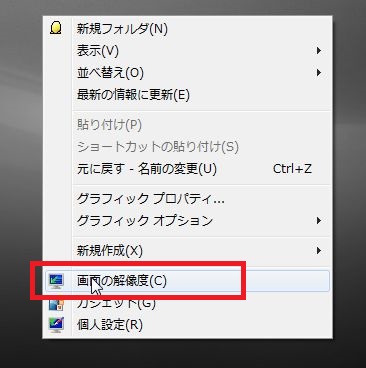
���̉�ʂŁA�ǂ�������C���ɂ��邩�H�Ȃǂ�ݒ肵�܂��B
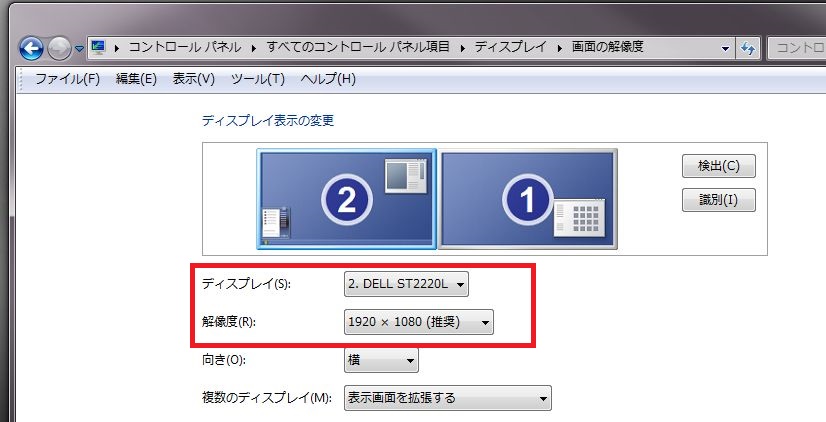
�}�̇@�ƇA�́A�}�E�X�ňړ��ł��܂��B
���ۂ̔z�u���悤�ɐݒ肵�Ă��������B
�ԈႦ��ƁA���j�^�[�Ԃ̈ړ����������Ȃ��ƂɂȂ��Ă��܂��܂�(��)
�ǂ��������C���ɂ��邩�H�H
�ǂ��������C�����j�^�[�ɂ��邩�A�Y�ނƎv���܂����A
���Ȃ���A���肷������Ǝv���܂��B
�����Y�݂܂������A���ǁA�����̃��j�^�[�����C���ɂ��܂����B
�Ȃ��Ȃ�A
�f�X�N�g�b�v�̃A�C�R���̓��C�����j�^�[�ɕ\������܂����A
��͂�A�C�R���͍��[�ɂ������������������ł��B
������I�ł����I
����Ńf���A�����j�^�[�������ł���

����������ăT�C�g���쐬���Ă���Ƃ����A
���ו���摜�Ȃǂ́A�ʃ��j�^�[�ɒu���Ă�����̂ŁA
�E�B���h�E�̐�ւ��͂قƂ�ǂȂ��A�T�N�T�N�ƍ�Ƃ��ł��Ă��܂��B
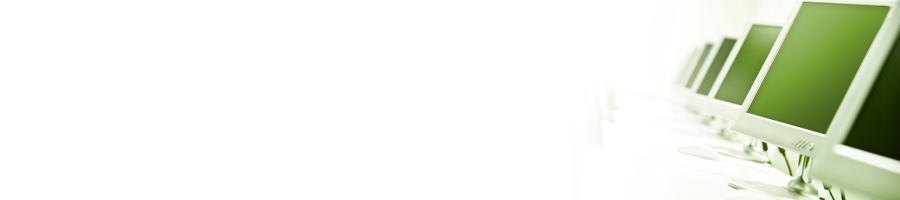
 ���̓R�R
���̓R�R

